「設定ナビ」で、あんしん運用スタート!
「設定ナビ」とは
「設定ナビ」はネクストエンジンの入り口です。
「設定ナビ」では、モール・カートとネクストエンジンが連携するために必要な、初期設定から運用までの道のりを表しています。
これらの項目を正しく設定することで、ネクストエンジンの強力な連携効果と、手間やコストの削減を実感できるように設計されています。
「設定ナビ」が完了すると下記のような運用が開始できます。
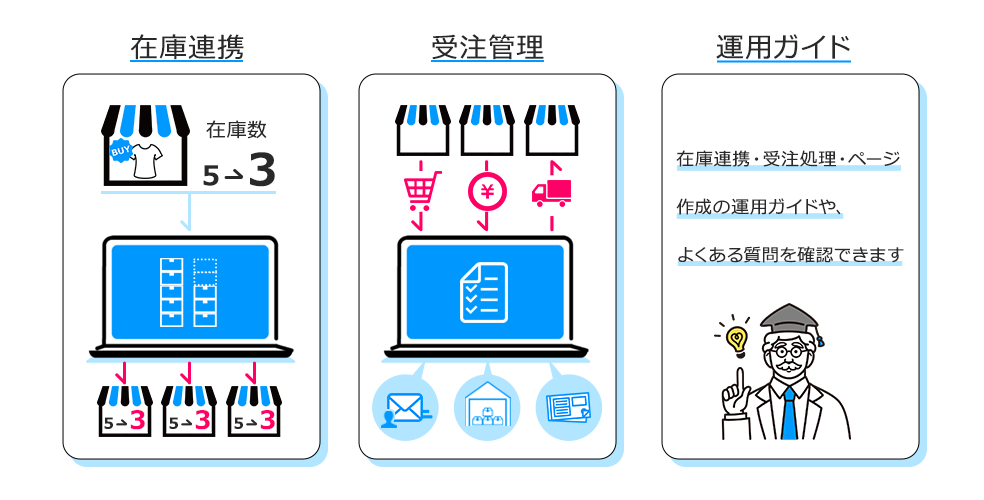
ただ、企業様ごとに店舗の運用は異なっているため、そのために必要なネクストエンジンの設定、運用方法も異なります。
ネクストエンジンはバラエティに富んだユーザーのご要望にお応えできるプロダクトではありますが、もし少しでも不明瞭な点がありましたら、ぜひサポートまでご連絡ください。
Tips!
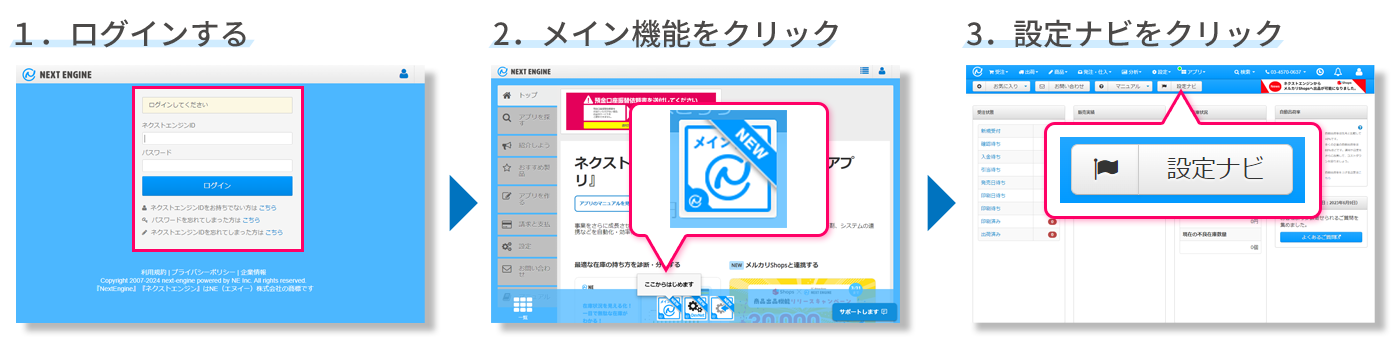
ログイン方法がわからなくなってしまった場合はこちらよりログイン画面を開くことが可能です。
ネクストエンジンID/パスワードが不明な場合は、アカウント発行時にお送りしている「【ネクストエンジン】アカウント発行のお知らせ」メールをご確認ください。
● ● ●
「設定ナビ」の使い方
「設定ナビ」を開く
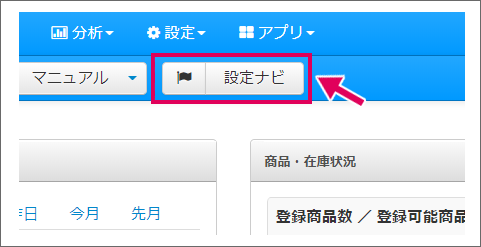
本システムの画面上部のナビゲーションより[設定ナビ]をクリックしましょう。
共通の項目を設定する
大きくわけて、ネクストエンジンの設定は、各機能に共通する設定項目と、各店舗ごとに必要な設定項目に分けられます。
「設定ナビ」は、それらを【1】と【2】に分けて説明しています。この項目は「【1】各機能に共通する設定を行う」の説明です。
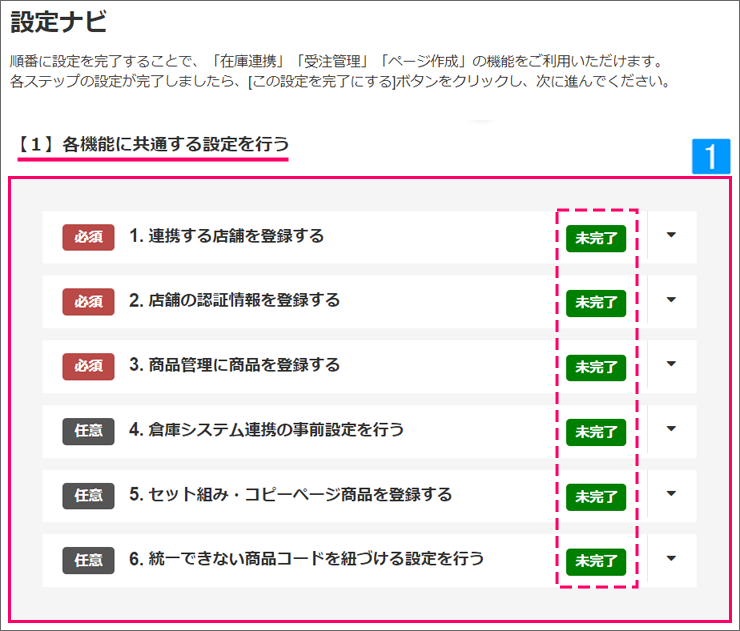
- この順番で設定を実施することで基本的な機能は使用可能になります。
未完了となっている項目をクリックし、設定の詳細を確認してください。
Check!
 の項目となっているものは設定が必須のものではありません。内容をご確認いただき、必要な項目であれば設定をご検討ください。
の項目となっているものは設定が必須のものではありません。内容をご確認いただき、必要な項目であれば設定をご検討ください。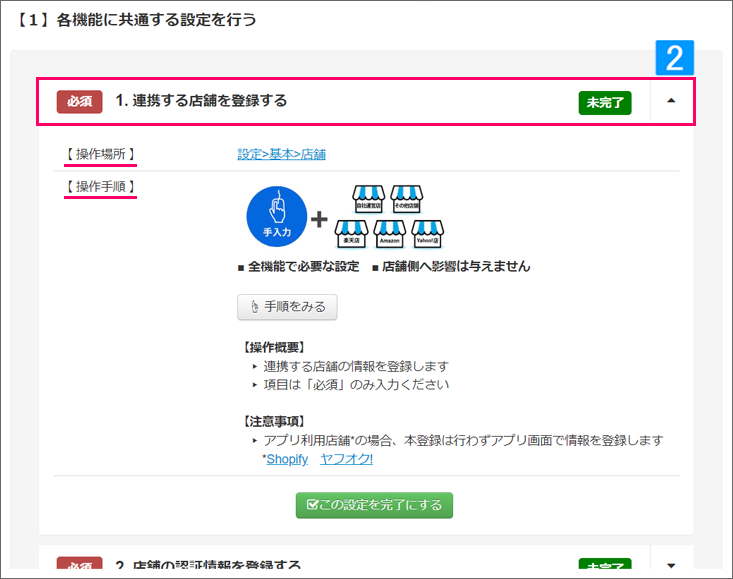
- 各設定をクリックすると、【操作場所】や【操作手順】が表示されます。
【操作場所】から設定画面を開き、【操作手順】の内容を適切に設定してください。
Tips!
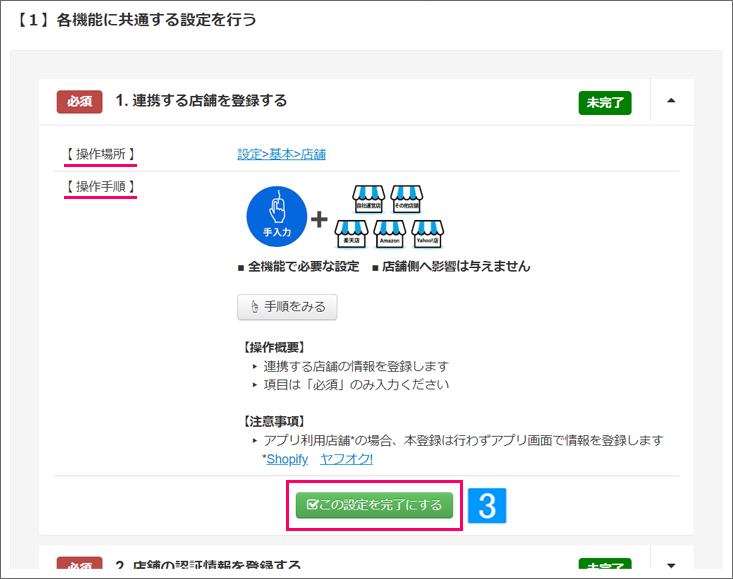
- 設定が完了したら[この設定を完了にする]をクリックします。
ステータスが[完了]に切り替わるので、次の設定に進みましょう。
店舗ごとの項目を設定する
「【2】店舗ごとの設定を行う」も、前述の「【1】各機能に共通する設定を行う」と進め方は変わりません。
設定を開始するために、ご利用中で設定をしたいモール・カートをドロップボックスから選択し、利用する機能をチェックしてください。
選択した内容に沿って、必要な設定内容が表示されます。
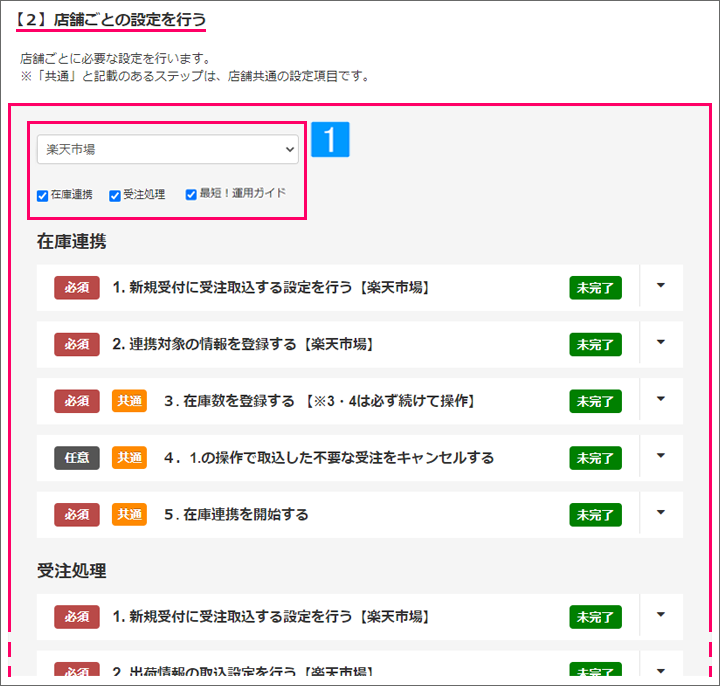
Check!
 となっている項目は、店舗ごとの設定ではなく、全店舗共通で設定される項目です。指定した店舗のみの設定ではありませんのでご注意ください。
となっている項目は、店舗ごとの設定ではなく、全店舗共通で設定される項目です。指定した店舗のみの設定ではありませんのでご注意ください。
● ● ●
運用を開始しよう!
設定おつかれさまでした。設定ナビに沿って必要な設定が完了したら、さっそく運用をはじめましょう!
受注処理の運用
よく使う操作
受注処理の便利機能
● ● ●
在庫連携の運用
運用開始後に新商品を販売したら
モール・カートに新商品を登録し、本システムにも商品を登録しましょう。
モール・カートで商品を登録/更新したら
モール・カートで新商品を登録したり、選択肢やオプション情報などを変更したら、最新のモール商品CSVを本システムにアプロードしましょう。
モール・カート側の商品情報と、本システムが持つモール商品データの内容が異なると、在庫連携が正しく行われません。
在庫連携の便利機能
在庫連携ができない時は
● ● ●
アプリを活用してみよう
ネクストエンジンアプリとは?
本システムにダウンロードすることで、機能を追加・拡張できるサービスです。
メイン機能の受注処理を自動化するアプリや、モール・カート連携、倉庫・POS・会計システムなど様々な外部システムと連携を行うアプリなど、多種多様なアプリが提供されています。
アプリを利用することで、さらなる業務の効率化やデータ分析、販路の拡大を実現できます。
 メイン機能に保有するデータを自由な条件、形式にカスタマイズしてダウンロードできるアプリです。
メイン機能に保有するデータを自由な条件、形式にカスタマイズしてダウンロードできるアプリです。 よく使う更新パターンを保存して、かんたんに受注伝票を一括更新するアプリです。
よく使う更新パターンを保存して、かんたんに受注伝票を一括更新するアプリです。 自動送信メールに商品レコメンドを挿入し、ユーザー属性に応じたオススメ商品を案内できるアプリです。
自動送信メールに商品レコメンドを挿入し、ユーザー属性に応じたオススメ商品を案内できるアプリです。 本システムの様々なデータを自動集計するアプリです。
本システムの様々なデータを自動集計するアプリです。 後払い.comへ注文の「登録データ」「与信結果」「出荷報告」の3点を自動で連携するアプリです。
後払い.comへ注文の「登録データ」「与信結果」「出荷報告」の3点を自動で連携するアプリです。